O console do Dialogflow CX fornece um painel de análise que mostra várias estatísticas de dados de solicitação e resposta do agente. Esses dados ajudam a avaliar como seu agente está sendo usado na produção e pode ser usado para melhorar seu agente.
É possível selecionar várias visualizações de dados e filtrar por período. As estatísticas mostradas em todos os gráficos são calculadas de hora em hora.
Abrir o painel de análise
Para abrir o painel de análise, siga estas etapas:
- Acesse o console do Dialogflow CX.
- Escolha o projeto.
- Selecione seu agente.
- Selecione a guia Manage.
- Clique em Google Analytics.
- Usando o link na parte de cima, você também pode acessar o Novo Google Analytics.
Definições comuns de métricas
As seguintes métricas são exibidas em vários gráficos:
- Interações: as interações incluem contagens de solicitações de detecção de intent por meio de chamadas diretas à API e chamadas indiretas por meio de integrações.
- Sessões: as sessões são determinadas pelo ID da sessão fornecido às interações. É preciso criar IDs de sessão exclusivos para que essa métrica seja significativa. Para cada hora no eixo x, a métrica sessões mostra uma contagem de sessões ativas durante uma hora. Se uma sessão ultrapassar um limite de uma hora, ela será contada para cada hora em que estiver ativa. Portanto, a soma de todos os valores de sessão por hora em um gráfico pode ser maior do que o número total de sessões reais durante todo o período.
Visão geral
A visualização Visão geral fica na parte superior do painel de análise.
Essa visualização tem controles para o período e o fuso horário, que são aplicados a todo o conteúdo no painel.
As seguintes métricas de resumo também são exibidas:
- Uso (contagem de sessões): número total de sessões no período selecionado.
- Engajamento (contagem total de interações): número total de interações no período selecionado.
- Caminho (média de minutos de duração): duração média das sessões de áudio no período selecionado.
- Back-end (código de erro %): porcentagem de interações que não têm status OK no período selecionado.
Para cada métrica de resumo, é exibido um aumento ou redução de porcentagem. Isso mostra a alteração na métrica desde o período de mesmo tamanho, imediatamente antes do período selecionado.
Visualização de uso
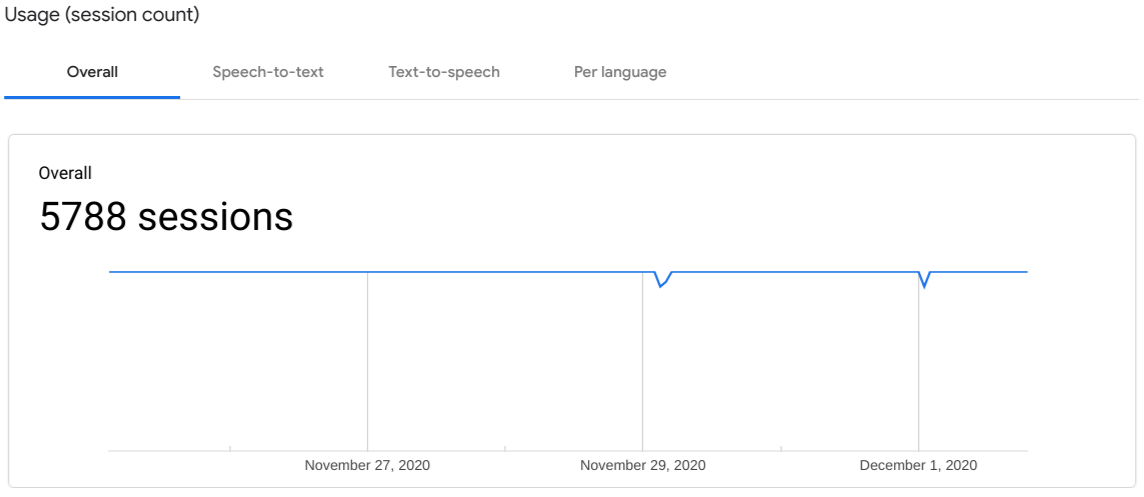
A visualização Uso mostra o número de sessões do período selecionado. É possível selecionar as seguintes guias para filtrar os dados:
- Geral: mostra todas as sessões.
- Speech-to-text: mostra sessões que usavam conversão de voz em texto.
- Conversão de texto em voz: mostra sessões que usavam conversão de texto em voz.
- Por idioma: gráfico as sessões por idioma.
Visualização de engajamento
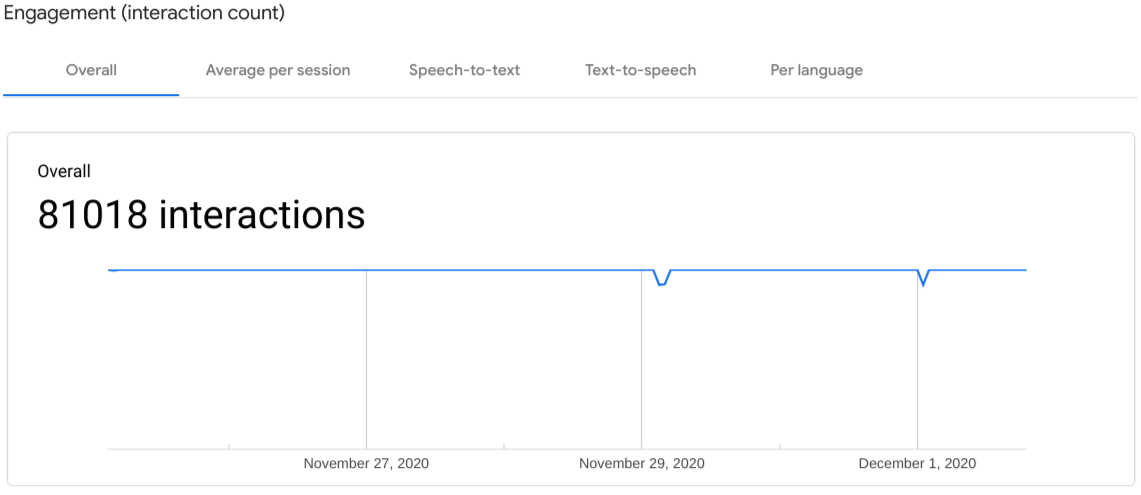
A visualização Envolvimento mostra o número de interações no período selecionado.
- Geral: mostra todas as interações.
- Média por sessão: mostra a contagem média de interações por sessão.
- Speech-to-text: mostra as interações que usaram a conversão de voz em texto.
- Conversão de texto em voz: mostra interações que usavam conversão de texto em voz.
- Por idioma: registra interações por idioma.
Noções básicas sobre a visualização
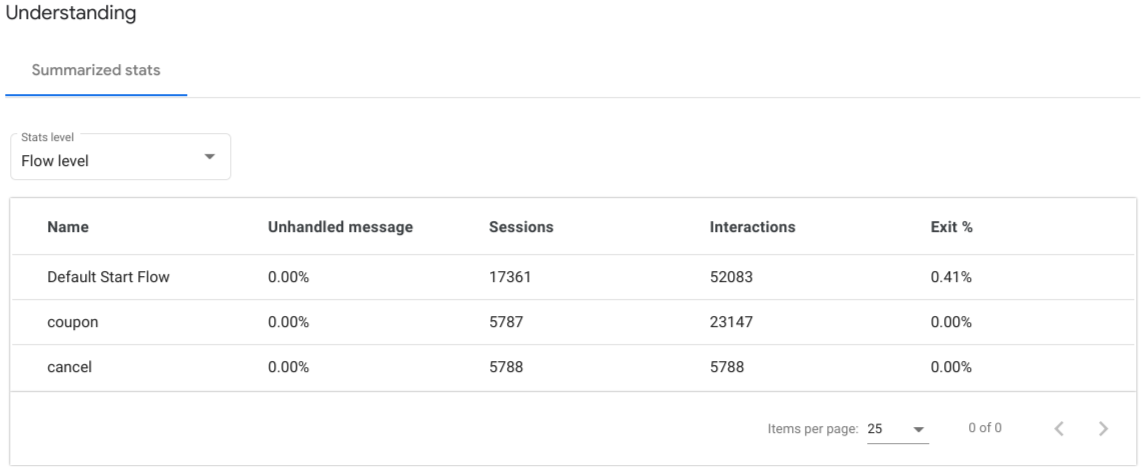
A visualização Noções básicas mostra métricas agregadas no nível de intent, página e fluxo. O nível é selecionado com o menu suspenso.
- Mensagem não processada: a porcentagem de interações sem correspondência em que a entrada do usuário final não corresponde a nenhuma intent para gerenciadores que estavam no escopo e não atendeu aos parâmetros do formulário.
- Sessões: contagem de sessões do nível selecionado.
- Interações: contagem de interação do nível selecionado.
- Porcentagem de saída: a porcentagem de sessões que terminaram com um fluxo, página ou intent correspondente durante o período selecionado.
Visualização de caminho
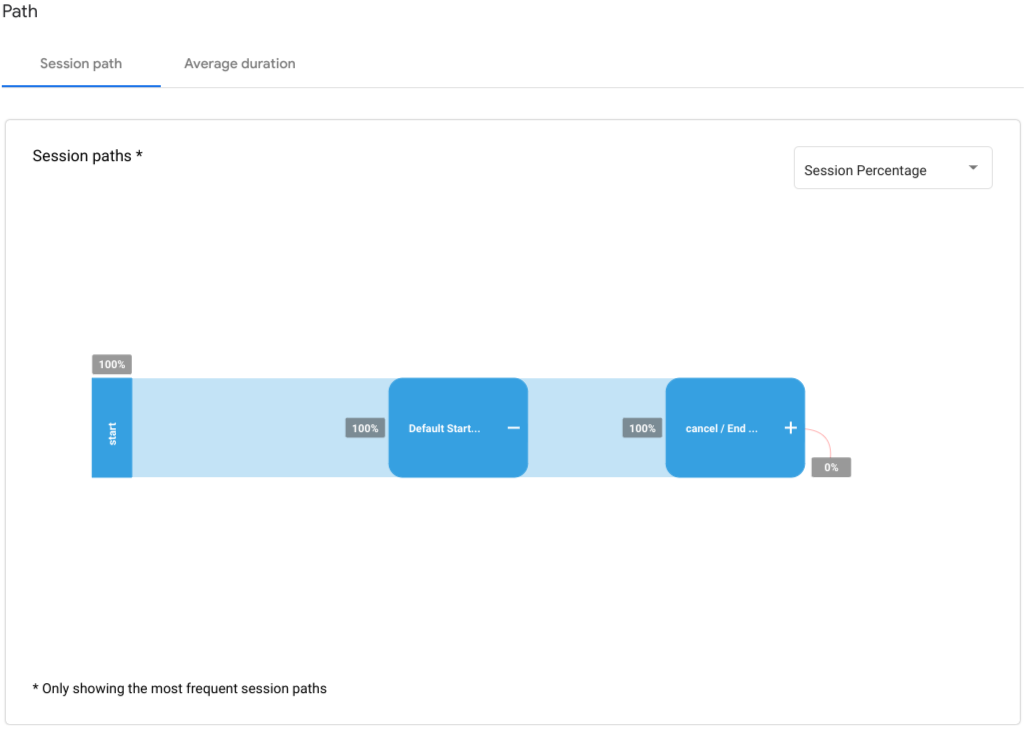
A guia Caminho da visualização Caminho mapeia os nós de página com linhas de caminho de página de conexão. As linhas do caminho da página neste gráfico mostram as frequências encontradas nos caminhos completos seguidos por sessões comuns do agente. Um nó de intent pode aparecer várias vezes se corresponder a vários caminhos ou várias vezes em um único caminho. É possível interagir com esse gráfico clicando nos nós de intent para expandi-los.
Passar o cursor do mouse sobre um nó da página mostra um pop-up com métricas da página:
- Sessões seguiram esse prefixo de caminho: a contagem e a porcentagem de sessões que seguiram o caminho até o nó de intent.
- Terminado neste ponto: a porcentagem de sessões que terminaram no caminho até o nó de intent.
A guia Duração média mostra a duração média das sessões de áudio por hora.
Contagem de sessões de back-end
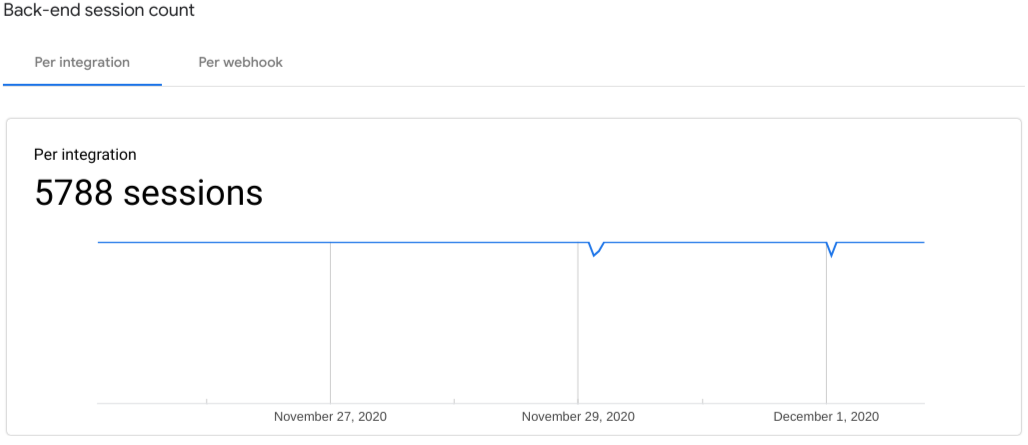
A visualização Contagem de sessões de back-end mostra sessões por integrações e webhooks.
Contagem de interações de back-end
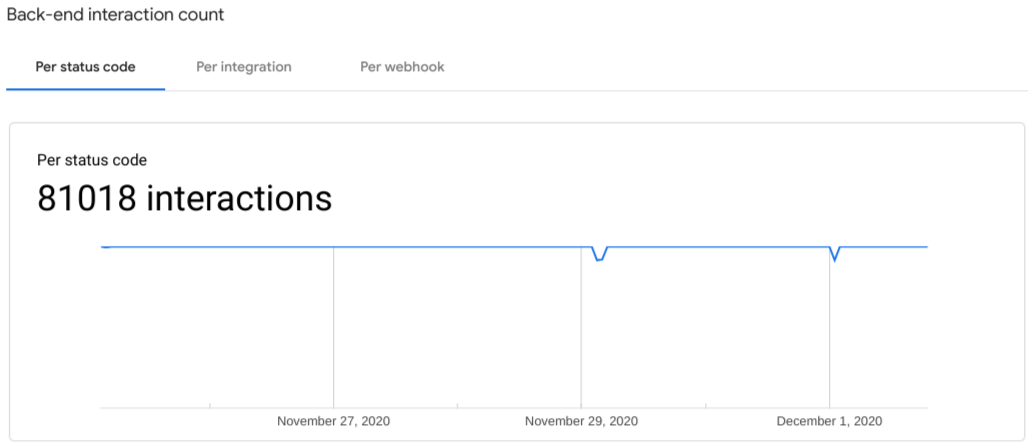
A visualização Contagem de interações de back-end mostra as interações por códigos de status, interações e webhooks.
Limitações
Considere as seguintes limitações:
- Pode levar até um dia para que os dados apareçam no Analytics.

